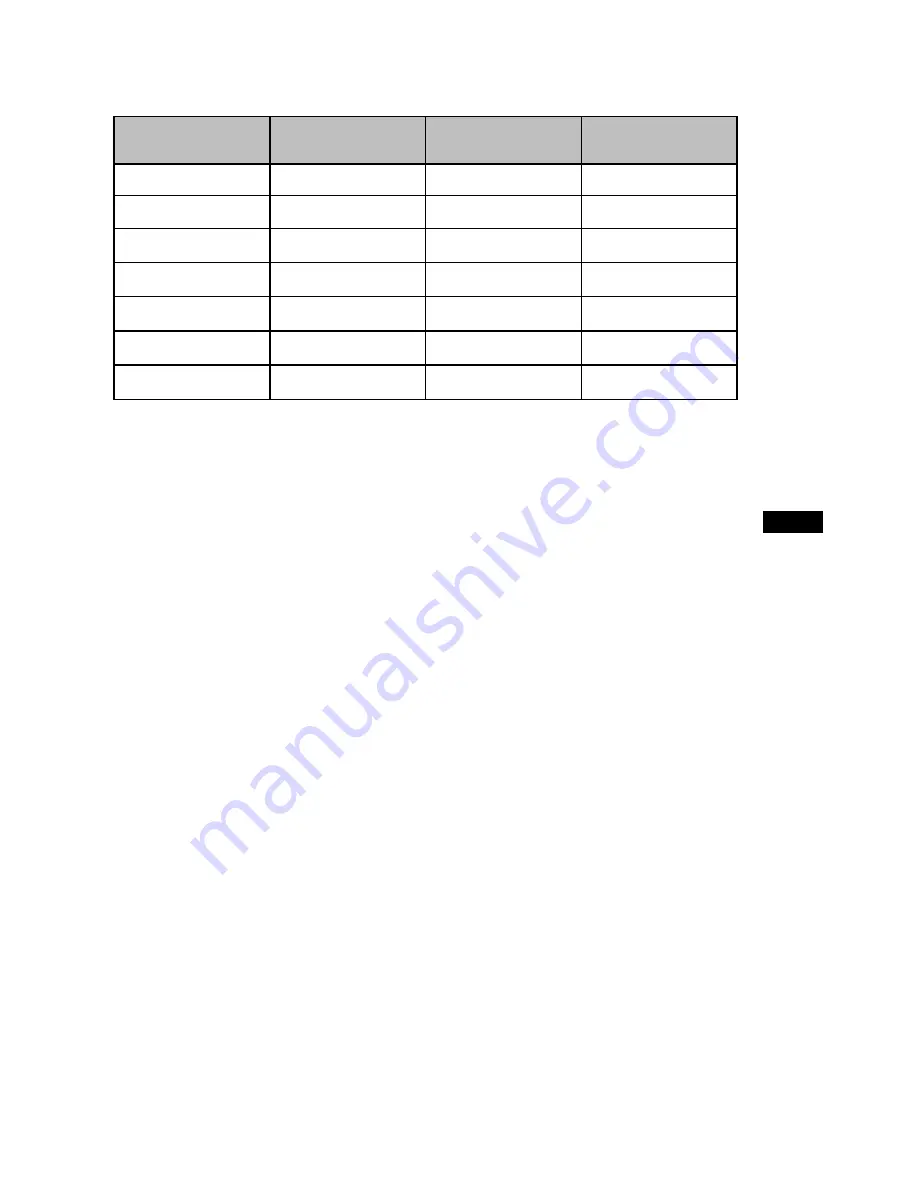
13
PORTUGUÊS
PORTUGUÊS
ANEXO B – TABELA DE TEMPOS
PRÉ-CONFIGURADOS DE FÁBRICA
PADRÃO
RESOLUÇÃO
FREQÜÊNCIA
HORIZONTAL
FREQÜÊNCIA
VERTICAL
IBM
720 × 400
31.5kHz
70Hz
VGA
640 × 480
31.5kHz
60Hz
VESA/85
640 × 480
43.3kHz
85Hz
VESA/85
800 × 600
53.7kHz
85Hz
VESA/85
1024 × 768
68.7kHz
85Hz
VESA/60
1280 × 1024
64.0kHz
60Hz
VESA/75
1152 × 864
67.5kHz
75Hz




































